Installatiehandleiding Glaspakket
|
|
|
- Tania van Dijk
- 5 jaren geleden
- Aantal bezoeken:
Transcriptie
1 Installatiehandleiding Glaspakket Krimpen aan den IJssel & Loenen aan de Vecht e.o. Dat is handig. Het wordt stap voor stap uitgelegd.
2 Ondanks alle aan deze handleiding bestede zorg kan CAIW geen aansprakelijkheid aanvaarden voor schade die het gevolg is van enige onvolkomenheden of fouten in deze uitgave. De handleiding is uitdrukkelijk niet bedoeld ter nadere invulling of toelichting op de algemene voorwaarden. Derhalve kunnen er geen rechten aan ontleend worden. februari 2018, CAIW Diensten B.V. Deze handleiding is met de grootst mogelijke zorg samengesteld. Mocht u onverhoopt toch een fout ontdekken dan vragen wij u vriendelijk of u dit aan ons door wilt geven.
3 Welkom bij Caiway Hartelijk dank voor uw keuze voor een glaspakket van Caiway. In deze installatiehandleiding vindt u alle informatie om uw glaspakket zelf te kunnen installeren. volgorde van installatie Installeer uw glaspakket altijd zoals beschreven in deze handleiding. Door het volgen van onderstaande stappen kunt u alle benodigde apparatuur aansluiten en uw diensten activeren. Installatie voorbereiden PC aansluiten Diensten activeren Telefonie aansluiten (optioneel) Televisie aansluiten Het moment van installeren U kunt na een bepaalde datum beginnen met installeren. Heeft u uw 06-nummer opgegeven bij uw bestelling? U ontvangt een sms wanneer u kunt installeren en de glasdiensten kunt activeren. In alle andere gevallen houdt u het moment aan zoals omschreven staat in de bevestigingsbrief van uw bestelling die u per post ontvangt. Installeer en activeer uw glaspakket zo snel mogelijk na het aangegeven moment. Zo voorkomt u dat u betaalt voor diensten waarvan u nog geen gebruik maakt.
4 voorbereiding Voordat u gaat installeren, kunt u de volgende voorbereidingen alvast doen: 1. Lees de installatiehandleiding alvast door. Let op: voer de installatie nog niet uit! 2. Bepaal alvast of er kabels doorgetrokken moeten worden. 3. Heeft u hulp nodig van een professionele monteur? Kijk voor meer informatie bij Hulp nodig bij installeren? op de volgende pagina. HD-ontvanger PC TV Let op Installeer en activeer niet eerder dan op het aangegeven moment (sms of bevestigingsbrief). Wifi-router Hoofdaansluiting (coax) 220 V Telefoon Let op Tijdens de installatie moet u rekening houden met het volgende: Internet is tijdelijk niet beschikbaar. Als u gekozen heeft voor telefonie bij uw glaspakket, dan bent u tijdelijk telefonisch niet bereikbaar via uw vaste lijn. Glasmodem = UTP-kabel = HDMI-kabel = Telefoonkabel = Coax-kabel Heeft u een HD-ontvanger? Dan sluit u de HD-ontvanger op de hoofdaansluiting aan.
5 voorbereiding (vervolg) hulp nodig bij installeren? Voor hulp bij het installeren kunt u gebruikmaken van onze installatieservice. In het installatiepakket vindt u een folder over deze service. Uiteraard vindt u deze informatie ook op Heeft u verder nog vragen? Kijk op bij de veelgestelde vragen. Bel naar de Caiway Klantenservice via
6 Stap 1: Controleer de inhoud van uw pakket Controleer, voordat u met installeren begint, of uw installatiepakket al deze onderdelen bevat. Is uw pakket niet compleet? Neem dan contact op met de Caiway Klantenservice via (optioneel) Installatiehandleiding (dit document) Gebruikshandleiding Caiway installatiefolder A B C HD-ontvanger Adapter (12V 1,5A) UTP-kabel (25m, blauw) (optioneel) C Scart-kabel HDMI-kabel (2m) Afstandsbediening Smartcard CI+ CAM Controleer, voordat u met installeren begint, of uw installatiepakket al deze onderdelen bevat. Is uw pakket niet compleet? Neem dan contact op met de Caiway Klantenservice via
7 Stap 2: Kijk WAAR uw GLASmodem IS GEPLAATSt Op de plaats waar het glasvezelnetwerk uw woning binnenkomt, is door CIF BV een glasmodem geplaatst. Het glasmodem bevindt zich meestal in de: hal of meterkast woonkamer kelder Glasmodem Het glasmodem ziet er uit zoals hiernaast afgebeeld. Kunt u het glasmodem niet vinden, of ziet deze er anders uit? Neem dan contact op met Caiway. waarom is deze plaats belangrijk voor de installatie? U legt de benodigde kabels vanaf de plaats waar het glasmodem staat. Glasmodem
8 Stap 2 (vervolg): Kijk WAAR uw GLASmodem IS GEPLAATSt benaming van connectoren op het glasmodem Er bestaan twee versies van het glasmodem (zie tekening hiernaast). De werking van deze twee versies is precies gelijk. Ook de stappen die u bij het installeren moet uitvoeren, zijn hetzelfde. Het enige verschil tussen de twee versies is de benaming van de connectoren en controlelampjes. In deze handleiding worden connectoren met beide namen aangeduid. Zo wordt met PWR / het groene Power-lampje (linksboven) bedoeld, en met T1 / 1 de aansluiting voor de telefoon (rechtsboven).
9 Stap 3: Sluit het glasmodem aan op het stopcontact 1. Sluit het glasmodem aan op het stopcontact. De volgende lampjes branden continu: PWR / WAN / 2. Als het glasmodem volledig opgestart is dan ziet u de volgende lampjes continu branden: PWR / WAN / M1 / i1 Branden de lampjes anders? 1. Controleer of er stroom op staat. 2. Controleer of u niet eerder dan het aangegeven moment in de bevestigingsbrief of sms aan het installeren bent. 220 V Glasmodem Als het M1 / i1 lampje groen knippert, dan is het modem nog aan het opstarten. Als het M1 / i1 lampje niet brandt, dan is het modem nog niet opgestart. Branden de lampjes nog steeds niet correct? Haal dan de stroom gedurende 1 minuut van het glasmodem af en sluit hem daarna weer aan. Indien het probleem blijft aanhouden, kunt u contact opnemen met de Klantenservice van Caiway via
10 Stap 4: internet DRAADLOOS AANSLUITEN Internet draadloos aansluiten Als u draadloos wilt internetten, dan heeft u een Wifi-router nodig. Het glasmodem heeft geen functie voor draadloos internet. U kunt bij Caiway een Wifi-router kopen. Maakt u geen gebruik van een Wifi-router? Sluit dan de pc direct aan op het glasmodem met een netwerkkabel. Volg hiervoor de stappen achterin de handleiding bij Extra: internet bedraad aansluiten. Wifi-router Let op Plaats de Wifi-router niet op een storingsgevoelige locatie, zoals naast metalen wanden, een magnetron, dect-set telefoon of uw televisie. Voor een optimale werking van uw Wifi-router plaatst u deze dichtbij uw glasmodem. Kijk voor meer tips over draadloos internet in de Tips & Tricks flyer. Glasaansluiting Glasmodem 220 V 1. Verbreek uw huidige internetverbinding, door het modem dat u nu gebruikt te ontkoppelen. 2. Maakt u gebruik van een nieuwe Wifi-router? Stel deze dan eerst in en maak verbinding met uw pc. Raadpleeg hiervoor de installatiehandleiding van uw Wifi-router. 3. Verbind het glasmodem (poort E1 / 1) met de Wifi-router door middel van een UTP-kabel. Let op dat u de UTP-kabel in de WAN-poort van uw Wifi-router steekt. Vaak wordt de WAN-poort aangegeven met Modem of Internet. Raadpleeg ook de installatiehandleiding van uw Wifi-router. WAN-poort
11 Stap 5: Activeer uw Glaspakket Let op Na het activeren van uw glasvezeldiensten heeft u geen toegang meer tot internet via de coax kabelverbinding. Uw computer mag niet verbonden zijn met het internet via een ander modem of via een andere Wifi-verbinding, bijvoorbeeld die van uw buren. Het is niet mogelijk om uw diensten via het 3G of 4G netwerk te activeren. Activeer de glasdiensten niet eerder dan het aangegeven moment. Activeer uw diensten als volgt 1. Open uw internet-browser. De activeringspagina verschijnt automatisch. Als er eerder glasvezel op uw adres geleverd is, dan ziet u hiervan een melding. U kunt dan verder gaan naar de volgende stap. In alle andere gevallen volgt u de instructies op het scherm. 2. Verschijnt de pagina niet automatisch? Ga in uw internet-browser naar 3. Indien het instructiebeeld zoals aangegeven niet verschijnt, typ in uw internet-browser het volgende in: 4. Controleer uw adresgegevens. Zijn uw adresgegevens niet juist? Neem dan zo snel mogelijk contact op met de klantenservice van Caiway via Na het controleren van uw adresgegevens worden uw glasvezeldiensten gereedgemaakt voor gebruik. Dit neemt 15 minuten in beslag. 6. U kunt gebruikmaken van uw glasvezeldiensten van Caiway. Na activatie van uw diensten worden de instellingen voor uw adres per post verstuurd als u nog geen internet van Caiway had.
12 Stap 5 (vervolg): Activeer uw Glaspakket Controleer uw internetverbinding 1. Open uw internetbrowser om te controleren of u toegang heeft tot internet. 2. Ga naar Verschijnt de Caiway pagina? Gefeliciteerd, u kunt gebruikmaken van internet via glasvezel. Verschijnt de pagina niet? Ga dan als volgt te werk: 1. Herstart uw computer en haal uw glasmodem en Wifi-router van de stroom en wacht 2 minuten. 2. Sluit het glasmodem daarna weer aan op het stopcontact en wacht tot de lampjes PWR / WAN / M1 / i1 branden. 3. Sluit de Wifi-router aan op het stopcontact en wacht totdat uw pc weer verbinding heeft gemaakt met het Wifi-netwerk. 4. Maakt u geen gebruik van een Wifi-router, sluit dan de pc direct aan op het glasmodem. 5. Ga naar Als u de homepage van Caiway ziet, dan heeft u internet. 6. Verschijnt de pagina niet? Neem dan contact op met onze Klantenservice via Installatie overige producten: Heeft u naast internet ook voor telefoon of televisie gekozen? Dan moet u deze nog apart aansluiten. Voor aansluiten telefonie (optioneel): GA VERDER NAAR STAP 8 Voor aansluiten televisie: GA VERDER NAAR STAP 9
13 Stap 6: Sluit de telefoon aan Als u een glaspakket met telefonie heeft besteld, volg dan onderstaande stappen. Telefoon aansluiten De telefoon sluit u aan op het glasmodem. Hiervoor legt u een telefoonkabel (niet meegeleverd) naar de plaats waar uw telefoon staat. Als u een DECT telefoon set heeft met één of meer draadloze toestellen, dient u de telefoonkabel naar het basisstation te leggen. Wifi-router PC Telefoon 1. Verbind met de telefoonkabel het glasmodem (poort T1 / 1) met uw telefoon. 220 V Glasmodem
14 Stap 6 (vervolg): Sluit de telefoon aan Controleer uw telefoonverbinding 1. Controleer of uw telefoon een kiestoon heeft. Als u geen kiestoon heeft, controleer of de telefoon juist is aangesloten op het glasmodem. 2. Controleer de verbinding door een bekend nummer te bellen. Vergeet daarbij niet het netnummer in te toetsen. 3. Kunt u bellen? Gefeliciteerd! Kunt u nog steeds niet bellen? Neem dan contact op met de Caiway Klantenservice via Heeft u nummerbehoud aangevraagd? De aanvraag voor nummerbehoud wordt binnen 2 werkdagen na het activeren van uw glasdiensten in gang gezet. Het overzetten van uw nummer kan maximaal 14 dagen duren. Op uw persoonlijke Mijn Caiway-omgeving kunt u de status van uw nummerbehoud bekijken. Raadpleeg de gebruikshandleiding voor extra telefooninstellingen en meer informatie over nummerbehoud.
15 Stap 7: SLUIT DE TV AAN EN STEL DE TV-ZENDERS IN De meeste moderne televisies hebben een ingebouwde digitale ontvanger (DVB-C). Hierdoor kunt u digitale televisie direct bekijken. U heeft dan geen extra apparatuur nodig om Basic TV te ontvangen. Instructies voor het aansluiten van de HD-ontvanger op de televisie, vindt u achterin de handleiding bij Extra: Sluit de tv aan en stel de tvzenders in (HD-ontvanger). Wifirouter PC Telefoon TV Hoofdaansluiting 220 V 1. Zoek uw hoofdaansluiting op (A). Is uw woning gebouwd ná 1985? Uw hoofdaansluiting zit waarschijnlijk in de meterkast en heeft 1 aansluiting. Is uw woning gebouwd vóór 1985? Uw hoofdaansluiting zit waarschijnlijk in de woonkamer en heeft 2 aansluitingen. De aansluiting met het label TV gebruiken we voor de verdere installatie. A Glasmodem 2. Sluit uw televisie met een coax-kabel aan op uw hoofdaansluiting (B). B
16 Stap 7 (vervolg): SLUIT DE TV AAN EN STEL DE TV-ZENDERS IN 3. Zet uw televisie aan. 4. Ga naar het installatiemenu en volg de installatieprocedure op uw scherm. De installatieprocedure hangt af van uw televisie. Raadpleeg hiervoor de handleiding van uw televisie. Meestal moet u de onderstaande acties uitvoeren: 1. Kies de taal. 2. Kies het land. 3. Kies de antennebron of het signaaltype. Kies voor DVB-C of voor kabel (cable). 4. Kies de kanaalbron. Veel televisies vragen een keuze te maken tussen: Digitaal Analoog Digitaal en Analoog Kies hierbij altijd voor Digitaal. 5. Stel de juiste netwerkwaarden in voor uw locatie. Gebruik hiervoor de tabel op de volgende pagina. Afhankelijk van de instellingen op uw televisie voert u 2 of 3 nullen in bij de frequentie. Kies de juiste frequentie bij uw televisie (KHz of MHz). 6. De televisie stelt de zenderlijst samen. Dit duurt enige tijd. Raadpleeg de gebruikershandleiding van uw televisie om een lijst met uw favoriete zenders in de juiste volgorde te maken. 7. Sla indien gevraagd de zenders op.
17 Netwerkwaarden Frequentie (KHz)* Netwerk ID Modulatie Symboolsnelheid Krimpen aan den IJssel: KS/s Loenen aan de Vecht en omgeving: KS/s *Is de frequentie van uw televisie standaard ingesteld in MHz? Voer dan de frequentie uit de tabel met 2 nullen in. Bijvoorbeeld: voor Krimpen aan den IJssel voert u 338,00 in.
18 extra: Tips voor kabels leggen Tips voor kabels leggen Kabels leggen kan eenvoudig en netjes als u rekening houdt met het volgende: In veel huizen lopen er al (coax-)kabels naar tv s en pc s. De nieuwe UTP-kabel kan langs dezelfde route lopen. Vaak loopt er al een telefoonkabel van uw oude modem naar uw telefoon. Deze kabel kunt u gebruiken voor de nieuwe telefoonverbinding. De te gebruiken UTP-kabel is dun en soepel, waardoor deze simpel en netjes is weg te werken langs of achter plinten. Vaak kunt u gebruikmaken van loze leidingen om er de kabels door te trekken. Gaten boren is dan niet nodig. Omdat het hierbij nodig is de connectoren van de kabels te verwijderen, raadt Caiway aan dit door een installateur te laten doen. zelf doen of laten doen? Mocht u twijfelen hoe u de kabels moet aanleggen, maak dan gebruik van onze installatieservice. In het installatiepakket vindt u een folder over deze service. Uiteraard vindt u deze informatie ook op zelf kabels kopen Mocht de meegeleverde UTP-kabel te kort zijn, dan moet u zelf een geschikte UTP-kabel kopen. Let op De UTP-kabel moet tenminste van het type CAT5E zijn. Voorkom storingen Slecht signaal wordt in 90% van de gevallen veroorzaakt door gebreken aan kabels. Voorkom storingen als volgt: Gebruik bij voorkeur de meegeleverde kabels. Koop, als de meegeleverde kabel te kort is, een goede kwaliteit kabel van tenminste het type CAT5E. Vermijd knikken in de kabel. Leid UTP-kabels niet door dezelfde leiding als elektriciteitskabels. Caiway raadt het gebruik van Powerline adapters bij het glaspakket af.
19 Extra: internet bedraad aansluiten Internet direct aansluiten op het glasmodem U kunt uw pc direct aansluiten op het glasmodem. Volg daarvoor de volgende stappen: 1. Leg een UTP-kabel vanaf het glasmodem naar de plaats waar uw pc staat. 2. Verbind met de UTP-kabel het glasmodem ( poort E1 / 1) met de pc (netwerkpoort). PC 220 V Glasmodem Netwerk-poort Wilt u wel gebruikmaken van een Wifi-router, maar uw pc bedraad aansluiten op het internet? Sluit dan de UTP-kabel aan op een van de LAN-poorten op de Wifi-router zoals hieronder weergegeven. LAN-poort Netwerk-poort WAN-poort
20 EXTRA: WIJZIG DE NAAM EN HET WACHTWOORD VAN UW WIFI-NETWERK De router is direct klaar voor gebruik. We kunnen ons echter voorstellen dat u liever zelf een Wifi-naam en -wachtwoord kiest. Dit doet u als volgt: 1. Open uw browser en voer in de adresbalk de volgende url in: 2. Log in met de volgende gegevens: Gebruikersnaam: admin Wachtwoord: admin Er verschijnt automatisch een scherm om uw gebruikersnaam en wachtwoord voor het online gebruikersmenu te veranderen. 3. Kies een nieuwe gebruikersnaam en een nieuw wachtwoord en klik vervolgens op Confirm. Doorloop de volgende stappen om de basisinstellingen van de router te bepalen: 4. Kies voor GMT +01:00 en klik op Next. 5. Kies voor Dynamic IP en klik op Next. 6. Kies voor Do NOT Clone MAC Address en klik op Next. 7. U kunt nu de naam en het wachtwoord van het 2.4GHz- en 5GHz-netwerk wijzigen. Vul het volgende in: 2.4GHz Wireless: Laat Enable Wireless Radio aangevinkt staan Network name (SSID): Kies een naam voor uw 2.4GHz-netwerk Password: Kies een wachtwoord voor uw 2.4GHz-netwerk Herhaal stap 7 voor het 5GHz-netwerk en klik op Next om verder te gaan. Tip Zet in de Wifi-naam of het een 2.4GHz- of 5GHz-netwerk betreft. 8. Controleer in het overzicht of de gegevens kloppen en klik op Save. 9. Klik op Finish. De naam en het wachtwoord van uw Wifi-netwerken zijn gewijzigd.
21 EXTRA: SLUIT DE TV aan en stel de tv-zenders in (HD-ontvanger) 1. Zoek uw hoofdaansluiting op (A). Is uw woning gebouwd ná 1985? Uw hoofdaansluiting zit waarschijnlijk in de meterkast en heeft 1 aansluiting. PC Is uw woning gebouwd vóór 1985? Uw hoofdaansluiting zit waarschijnlijk in de woonkamer en heeft 2 aansluitingen. De aansluiting met het label TV gebruiken we voor de verdere installatie. A Wifirouter HD-ontvanger Telefoon TV Hoofdaansluiting 220 V 2. Verbind de HD-ontvanger met uw hoofdaansluiting via een coax-kabel (B). Gebruik een goede kwaliteit coax-kabel. Let bij het aanschaffen van een kabel op het Kabel Keurmerk (zie ook Glasmodem 3. Verbind de HD-ontvanger met uw tv (C). Gebruik hiervoor de bijgeleverde HDMI-kabel voor optimale kwaliteit. Als uw televisie geen HDMIaansluiting heeft, gebruik dan de SCART-kabel die bij de HD-ontvanger geleverd wordt. Een SCARTkabel geeft geen HD-kwaliteit. 4. Sluit de HD-ontvanger aan op het stopcontact (D). B D C HDMI1 of HDMI2 poort
22 EXTRA (vervolg): SLUIT DE TV aan en stel de tv-zenders in (HD-ontvanger) 1. Zet de HD-ontvanger aan met de standby-knop. 2. Zet uw televisie aan en plaats de batterijen in de afstandbediening van uw HD-ontvanger. 3. Kies het externe kanaal met de afstandsbediening van uw televisie. Gebruik hiervoor de knop input of source en kies voor het externe kanaal waarop de HD-ontvanger is aangesloten (bijvoorbeeld: EXT 1 of 2, HDMI1 of HDMI2). Raadpleeg hiervoor eventueel de handleiding van uw televisie. Zodra de televisie op het signaal van de ontvanger is afgestemd, verschijnt het opstartscherm in beeld. HD-ontvanger zonder recorder 4. Kies de taal. 5. Kies eventueel uw weergave en ga verder met Volgnd. 6. Stel de juiste netwerkwaarden in voor uw locatie. Tijdens de invoer van de netwerkwaarden ziet u de statusbalken voor sterkte en kwaliteit oplopen. Gebeurt dit niet, dan zijn onjuiste waarden ingevuld of is de HD-ontvanger niet goed aangesloten. 7. Kies de optie Volgnd. De HD-ontvanger stelt de zenderlijst samen. Dit duurt enige tijd. Raadpleeg de gebruikershandleiding van uw HD-ontvanger om een lijst met uw favoriete zenders in de juiste volgorde te maken. 8. Kies Opslaan om de zenders op te slaan. 9. Sla de netwerkconfiguratie over: Kies Volgnd. 10. Kies Voltooien. HD-ontvanger met recorder 4. Kies de taal. 5. Vul het standaard wachtwoord 0000 in. 6. Stel de juiste netwerkwaarden in voor uw locatie. Tijdens de invoer van de netwerkwaarden ziet u de statusbalken voor sterkte en kwaliteit oplopen. Gebeurt dit niet, dan zijn onjuiste waarden ingevuld of is de HD-ontvanger niet goed aangesloten. 7. Kies de optie Zoeken. De HD-ontvanger stelt de zenderlijst samen. Dit duurt enige tijd. Raadpleeg de gebruikershandleiding van uw HD-ontvanger om een lijst met uw favoriete zenders in de juiste volgorde te maken. 8. Kies Opslaan om de zenders op te slaan. 9. Kies eventueel uw scherminstellingen en ga verder met Volgende. 10. Sla het HD-partitie scherm over: kies Volgende. 11. Kies Voltooien.
23 EXTRA: INSTALLEER DE SMARTCARD (CI+ CAM) Heeft u geen smartcard ontvangen? Dan kunt u deze stap overslaan. 1. Zet de televisie aan. 2. Steek de smartcard met de chip naar voren in de insteekmodule (A). 3. Steek de insteekmodule met smartcard in de moduleaansluiting van uw televisie (B). 4. Wacht tot de televisie de insteekmodule geïnstalleerd heeft (C). Uw televisie zal op uw televisiescherm aangeven als de insteekmodule herkend en geïnstalleerd is. De mededelingen verschillen per televisie. Raadpleeg eventueel de handleiding van uw televisie. U kunt nu uw extra zenderpakket(ten) bekijken. A Als u een zender kiest die niet in uw tv-pakket zit, krijgt u een E16-melding in beeld (dit programma maakt geen deel uit van uw abonnement). Heeft u geen goed beeld of wilt u extra functionaliteiten instellen? Zie dan de meegeleverde gebruikshandleiding. B Let op Neem de smartcard binnen 10 dagen in gebruik om deze actief te houden. Zijn deze 10 dagen verstreken of werkt de smartcard niet? Ga dan naar en volg de stappen om de smartcard te heractiveren. C
24 EXTRA: installeer DE SMARTCARD (HD-ontvanger) Heeft u geen smartcard ontvangen? Dan kunt u deze stap overslaan. 1. Steek de smartcard met de chip aan de onderkant in de opening van de HD-ontvanger. U kunt nu uw extra zenderpakket(ten) bekijken. Als u een zender kiest die niet in uw tv-pakket zit, krijgt u een E16-melding in beeld (dit programma maakt geen deel uit van uw abonnement). Heeft u geen goed beeld of wilt u extra functionaliteiten instellen? Zie dan de meegeleverde gebruikshandleiding. Let op Neem de smartcard binnen 10 dagen in gebruik om deze actief te houden. Zijn deze 10 dagen verstreken of werkt de smartcard niet? Ga dan naar en volg de stappen om de smartcard te heractiveren.
25 Extra: MEERDERE tv s aansluiten U kunt overige tv s aansluiten op het coax-kabel signaal: Het coax-signaal is beschikbaar voor de overige tv( s) in huis. Heeft uw extra televisie een ingebouwde digitale ontvanger? Dan heeft u geen extra apparatuur nodig om Basic TV te ontvangen. Heeft uw extra televisie geen ingebouwde ontvanger? Dan kunt u een extra HD-ontvanger bestellen via Voor het bekijken van extra zenderpakketten op uw overige televisies, heeft u een extra HD-ontvanger of een CI+ CAM nodig. Deze kunt u bestellen via De aansluiting en het tv-kijken werken zoals voorheen.
26 MIJN CAIWAY Wat is Mijn Caiway? Mijn Caiway is uw persoonlijke servicepagina waarin u 24 uur per dag, 7 dagen per week uw persoonsggevens, facturen en abonnementen kunt beheren en bekijken. Daarnaast kunt u diensten, zoals extra tv-zenders bestellen. Hoe kan ik inloggen op Mijn Caiway? De eerste keer dat u inlogt op Mijn Caiway via kunt u de klantcode en het wachtwoord gebruiken dat u in twee aparte brieven toegestuurd heeft gekregen. Eenmaal ingelogd kunt u bij Mijn gegevens een gemakkelijk te onthouden gebruikersnaam en wachtwoord kiezen en aanpassen. Wat kan ik met Mijn Caiway? Uw persoonsgegevens, gebruikersnaam en wachtwoord wijzigen. Uw abonnementen wijzigen. Uw extra tv-pakketten wijzigen. Digitale televisie-apparatuur bestellen. Eenvoudig en snel extra diensten bestellen. Eenvoudig facturen bekijken. Uw verhuizing doorgeven. Eenvoudig telefonieopties aan- en uitzetten. Gebruikshandleiding: meer informatie over uw diensten Gefeliciteerd, u heeft de installatie succesvol afgerond. In de gebruikshandleiding vindt u meer informatie over het gebruik van televisie, internet en telefonie van Caiway. Daarnaast vindt u een aantal oplossingen voor problemen die mogelijk kunnen optreden. Veel plezier en gemak van uw glaspakket.
27 contact Heeft u na het doorlopen van deze handleiding nog vragen of bent u problemen tegengekomen die u niet kunt oplossen? Neem dan contact op met de Caiway Klantenservice. Website: Telefoon: (tarief 088-nummer), gratis voor telefonieklanten via 1200 Shop: Molenstraat 33, 2671 EW Naaldwijk Caiway Retouren: CAIW Diensten BV, Antwoordnummer 10010, 2670 VB Naaldwijk
28 V18.01
Installatiehandleiding Internet en telefonie op glasvezel
 Installatiehandleiding Internet en telefonie op glasvezel Krimpen aan den IJssel & Loenen aan de Vecht e.o. Dat is handig. Het wordt stap voor stap uitgelegd. Ik ga voor glas. Ondanks alle aan deze handleiding
Installatiehandleiding Internet en telefonie op glasvezel Krimpen aan den IJssel & Loenen aan de Vecht e.o. Dat is handig. Het wordt stap voor stap uitgelegd. Ik ga voor glas. Ondanks alle aan deze handleiding
Installatiehandleiding Internet en telefonie op glasvezel
 Installatiehandleiding Internet en telefonie op glasvezel Krimpen aan den IJssel & Loenen aan de Vecht e.o. Dat is handig. Het wordt stap voor stap uitgelegd. Ik ga voor glas. Ondanks alle aan deze handleiding
Installatiehandleiding Internet en telefonie op glasvezel Krimpen aan den IJssel & Loenen aan de Vecht e.o. Dat is handig. Het wordt stap voor stap uitgelegd. Ik ga voor glas. Ondanks alle aan deze handleiding
Installatiehandleiding Glas pakket
 Installatiehandleiding Glas pakket Krimpen aan den IJssel & Loenen aan de Vecht e.o. Dat is handig. Het wordt stap voor stap uitgelegd. Ondanks alle aan deze handleiding bestede zorg kan CAIW geen aansprakelijkheid
Installatiehandleiding Glas pakket Krimpen aan den IJssel & Loenen aan de Vecht e.o. Dat is handig. Het wordt stap voor stap uitgelegd. Ondanks alle aan deze handleiding bestede zorg kan CAIW geen aansprakelijkheid
Installatiehandleiding Glas pakket met Interactieve TV
 Installatiehandleiding Glas pakket met Interactieve TV Krimpen aan den IJssel & Loenen aan de Vecht e.o. Dat is handig. Het wordt stap voor stap uitgelegd. Ondanks alle aan deze handleiding bestede zorg
Installatiehandleiding Glas pakket met Interactieve TV Krimpen aan den IJssel & Loenen aan de Vecht e.o. Dat is handig. Het wordt stap voor stap uitgelegd. Ondanks alle aan deze handleiding bestede zorg
Installatiehandleiding Alles-in-1 Glas
 Installatiehandleiding Alles-in-1 Glas Krimpen aan den IJssel & Loenen aan de Vecht e.o. Dat is handig. Het wordt stap voor stap uitgelegd. Ik ga voor glas. Ondanks alle aan deze handleiding bestede zorg
Installatiehandleiding Alles-in-1 Glas Krimpen aan den IJssel & Loenen aan de Vecht e.o. Dat is handig. Het wordt stap voor stap uitgelegd. Ik ga voor glas. Ondanks alle aan deze handleiding bestede zorg
Installatiehandleiding Alles-in-1 Glas
 Installatiehandleiding Alles-in-1 Glas Krimpen aan den IJssel & Loenen aan de Vecht e.o. Dat is handig. Het wordt stap voor stap uitgelegd. Ik ga voor glas. Ondanks alle aan deze handleiding bestede zorg
Installatiehandleiding Alles-in-1 Glas Krimpen aan den IJssel & Loenen aan de Vecht e.o. Dat is handig. Het wordt stap voor stap uitgelegd. Ik ga voor glas. Ondanks alle aan deze handleiding bestede zorg
Installatiehandleiding Alles-in-1 Glas HD-ontvanger / CI+ CAM
 Installatiehandleiding Alles-in-1 Glas HD-ontvanger / CI+ CAM Krimpen aan den IJssel & Loenen aan de Vecht e.o. Dat is handig. Het wordt stap voor stap uitgelegd. Ik ga voor glas. Ondanks alle aan deze
Installatiehandleiding Alles-in-1 Glas HD-ontvanger / CI+ CAM Krimpen aan den IJssel & Loenen aan de Vecht e.o. Dat is handig. Het wordt stap voor stap uitgelegd. Ik ga voor glas. Ondanks alle aan deze
Installatiehandleiding Alles-in-1 Glas
 Installatiehandleiding Alles-in-1 Glas Krimpen aan den IJssel & Loenen aan de Vecht e.o. Dat is handig. Het wordt stap voor stap uitgelegd. Ik ga voor glas. Ondanks alle aan deze handleiding bestede zorg
Installatiehandleiding Alles-in-1 Glas Krimpen aan den IJssel & Loenen aan de Vecht e.o. Dat is handig. Het wordt stap voor stap uitgelegd. Ik ga voor glas. Ondanks alle aan deze handleiding bestede zorg
Installatiehandleiding TV-ontvanger
 Installatiehandleiding TV-ontvanger Dat is handig. Het wordt stap voor stap uitgelegd. Ik ga voor glas. Ondanks alle aan deze handleiding bestede zorg kan CAIW geen aansprakelijkheid aanvaarden voor schade
Installatiehandleiding TV-ontvanger Dat is handig. Het wordt stap voor stap uitgelegd. Ik ga voor glas. Ondanks alle aan deze handleiding bestede zorg kan CAIW geen aansprakelijkheid aanvaarden voor schade
Installatiehandleiding Alles-in-1 Glas
 Installatiehandleiding Alles-in-1 Glas Krimpen aan den IJssel & Loenen aan de Vecht e.o. Dat is handig. Het wordt stap voor stap uitgelegd. Ik ga voor glas. Ondanks alle aan deze handleiding bestede zorg
Installatiehandleiding Alles-in-1 Glas Krimpen aan den IJssel & Loenen aan de Vecht e.o. Dat is handig. Het wordt stap voor stap uitgelegd. Ik ga voor glas. Ondanks alle aan deze handleiding bestede zorg
GEWOON ZELF INSTALLEREN. STAP VOOR STAP INTERACTIEVE TV INSTALLEREN.
 Installatiehandleiding GEWOON ZELF INSTALLEREN. STAP VOOR STAP INTERACTIEVE TV INSTALLEREN. STAP VOOR STAP INTERACTIEVE TV INSTALLEREN WELKOM BIJ CAIWAY. Hartelijk dank voor uw keuze voor een interactieve
Installatiehandleiding GEWOON ZELF INSTALLEREN. STAP VOOR STAP INTERACTIEVE TV INSTALLEREN. STAP VOOR STAP INTERACTIEVE TV INSTALLEREN WELKOM BIJ CAIWAY. Hartelijk dank voor uw keuze voor een interactieve
Installatiehandleiding Alles-in-1 HD (Twente) Dat is handig. Het wordt stap voor stap uitgelegd.
 Installatiehandleiding Alles-in-1 HD (Twente) Dat is handig. Het wordt stap voor stap uitgelegd. Ondanks alle aan deze handleiding bestede zorg kan CAIW geen aansprakelijkheid aanvaarden voor schade die
Installatiehandleiding Alles-in-1 HD (Twente) Dat is handig. Het wordt stap voor stap uitgelegd. Ondanks alle aan deze handleiding bestede zorg kan CAIW geen aansprakelijkheid aanvaarden voor schade die
Installatiehandleiding TV-ontvanger
 Installatiehandleiding TV-ontvanger Dat is handig. Het wordt stap voor stap uitgelegd. Ik ga voor glas. Ondanks alle aan deze handleiding bestede zorg kan CAIW geen aansprakelijkheid aanvaarden voor schade
Installatiehandleiding TV-ontvanger Dat is handig. Het wordt stap voor stap uitgelegd. Ik ga voor glas. Ondanks alle aan deze handleiding bestede zorg kan CAIW geen aansprakelijkheid aanvaarden voor schade
Installatiehandleiding Alles-in-1 Glas
 Installatiehandleiding Alles-in-1 Glas Dat is handig. Het wordt stap voor stap uitgelegd. Ik ga voor glas. Ondanks alle aan deze handleiding bestede zorg kan CAIW geen aansprakelijkheid aanvaarden voor
Installatiehandleiding Alles-in-1 Glas Dat is handig. Het wordt stap voor stap uitgelegd. Ik ga voor glas. Ondanks alle aan deze handleiding bestede zorg kan CAIW geen aansprakelijkheid aanvaarden voor
Installatiehandleiding Digitale televisie
 Installatiehandleiding Digitale televisie Dat is handig. Het wordt stap voor stap uitgelegd. Ik kijk vooruit. Ondanks alle aan deze handleiding bestede zorg kan CAIW geen aansprakelijkheid aanvaarden voor
Installatiehandleiding Digitale televisie Dat is handig. Het wordt stap voor stap uitgelegd. Ik kijk vooruit. Ondanks alle aan deze handleiding bestede zorg kan CAIW geen aansprakelijkheid aanvaarden voor
Installatiehandleiding TV-ontvanger
 Installatiehandleiding TV-ontvanger Dat is handig. Het wordt stap voor stap uitgelegd. Ik ga voor glas. Ondanks alle aan deze handleiding bestede zorg kan CAIW geen aansprakelijkheid aanvaarden voor schade
Installatiehandleiding TV-ontvanger Dat is handig. Het wordt stap voor stap uitgelegd. Ik ga voor glas. Ondanks alle aan deze handleiding bestede zorg kan CAIW geen aansprakelijkheid aanvaarden voor schade
Installatiehandleiding Internet en bellen. Dat is handig. Het wordt stap voor stap uitgelegd.
 Installatiehandleiding Internet en bellen Dat is handig. Het wordt stap voor stap uitgelegd. Ondanks alle aan deze handleiding bestede zorg kan Caiway geen aansprakelijkheid aanvaarden voor schade die
Installatiehandleiding Internet en bellen Dat is handig. Het wordt stap voor stap uitgelegd. Ondanks alle aan deze handleiding bestede zorg kan Caiway geen aansprakelijkheid aanvaarden voor schade die
Installatiehandleiding Alles-in-1 Glas
 Installatiehandleiding Alles-in-1 Glas Dat is handig. Het wordt stap voor stap uitgelegd. Ik ga voor glas. Ondanks alle aan deze handleiding bestede zorg kan CAIW geen aansprakelijkheid aanvaarden voor
Installatiehandleiding Alles-in-1 Glas Dat is handig. Het wordt stap voor stap uitgelegd. Ik ga voor glas. Ondanks alle aan deze handleiding bestede zorg kan CAIW geen aansprakelijkheid aanvaarden voor
Installatiehandleiding Alles-in-1 Glas HD-ontvanger / CI+ CAM
 Installatiehandleiding Alles-in-1 Glas HD-ontvanger / CI+ CAM Dat is handig. Het wordt stap voor stap uitgelegd. Ik ga voor glas. Ondanks alle aan deze handleiding bestede zorg kan CAIW geen aansprakelijkheid
Installatiehandleiding Alles-in-1 Glas HD-ontvanger / CI+ CAM Dat is handig. Het wordt stap voor stap uitgelegd. Ik ga voor glas. Ondanks alle aan deze handleiding bestede zorg kan CAIW geen aansprakelijkheid
Installatiehandleiding Alles-in-1 Glas
 Installatiehandleiding Alles-in-1 Glas Dat is handig. Het wordt stap voor stap uitgelegd. Ik ga voor glas. Ondanks alle aan deze handleiding bestede zorg kan CAIW geen aansprakelijkheid aanvaarden voor
Installatiehandleiding Alles-in-1 Glas Dat is handig. Het wordt stap voor stap uitgelegd. Ik ga voor glas. Ondanks alle aan deze handleiding bestede zorg kan CAIW geen aansprakelijkheid aanvaarden voor
Installatiehandleiding Digitale televisie
 Installatiehandleiding Digitale televisie Dat is handig. Het wordt stap voor stap uitgelegd. Ik kijk vooruit. Ondanks alle aan deze handleiding bestede zorg kan CAIW geen aansprakelijkheid aanvaarden voor
Installatiehandleiding Digitale televisie Dat is handig. Het wordt stap voor stap uitgelegd. Ik kijk vooruit. Ondanks alle aan deze handleiding bestede zorg kan CAIW geen aansprakelijkheid aanvaarden voor
Installatiehandleiding Alles-in-1 Glas
 Installatiehandleiding Alles-in-1 Glas Dat is handig. Het wordt stap voor stap uitgelegd. Ik ga voor glas. Ondanks alle aan deze handleiding bestede zorg kan CAIW geen aansprakelijkheid aanvaarden voor
Installatiehandleiding Alles-in-1 Glas Dat is handig. Het wordt stap voor stap uitgelegd. Ik ga voor glas. Ondanks alle aan deze handleiding bestede zorg kan CAIW geen aansprakelijkheid aanvaarden voor
Installatiehandleiding Glas pakket. Dat is handig. Het wordt stap voor stap uitgelegd.
 Installatiehandleiding Glas pakket Dat is handig. Het wordt stap voor stap uitgelegd. Ondanks alle aan deze handleiding bestede zorg kan CAIW geen aansprakelijkheid aanvaarden voor schade die het gevolg
Installatiehandleiding Glas pakket Dat is handig. Het wordt stap voor stap uitgelegd. Ondanks alle aan deze handleiding bestede zorg kan CAIW geen aansprakelijkheid aanvaarden voor schade die het gevolg
Installatiehandleiding Alles-in-1 Glas HD-ontvanger / CI+ CAM
 Installatiehandleiding Alles-in-1 Glas HD-ontvanger / CI+ CAM Dat is handig. Het wordt stap voor stap uitgelegd. Ik ga voor glas. Ondanks alle aan deze handleiding bestede zorg kan CAIW geen aansprakelijkheid
Installatiehandleiding Alles-in-1 Glas HD-ontvanger / CI+ CAM Dat is handig. Het wordt stap voor stap uitgelegd. Ik ga voor glas. Ondanks alle aan deze handleiding bestede zorg kan CAIW geen aansprakelijkheid
Installatiehandleiding Alles-in-1 Glas
 Installatiehandleiding Alles-in-1 Glas Dat is handig. Het wordt stap voor stap uitgelegd. Ik ga voor glas. Ondanks alle aan deze handleiding bestede zorg kan CAIW geen aansprakelijkheid aanvaarden voor
Installatiehandleiding Alles-in-1 Glas Dat is handig. Het wordt stap voor stap uitgelegd. Ik ga voor glas. Ondanks alle aan deze handleiding bestede zorg kan CAIW geen aansprakelijkheid aanvaarden voor
Installatiehandleiding Alles-in-1 Glas met Interactieve TV
 Installatiehandleiding Alles-in-1 Glas met Interactieve TV Dat is handig. Het wordt stap voor stap uitgelegd. Ik ga voor glas. Ondanks alle aan deze handleiding bestede zorg kan CAIW geen aansprakelijkheid
Installatiehandleiding Alles-in-1 Glas met Interactieve TV Dat is handig. Het wordt stap voor stap uitgelegd. Ik ga voor glas. Ondanks alle aan deze handleiding bestede zorg kan CAIW geen aansprakelijkheid
Installatiehandleiding Digitale televisie met HD-ontvanger/HD PVR
 Installatiehandleiding Digitale televisie met HD-ontvanger/HD PVR Dat is handig. Het wordt stap voor stap uitgelegd. Ik kijk vooruit. Ondanks alle aan deze handleiding bestede zorg kan CAIW geen aansprakelijkheid
Installatiehandleiding Digitale televisie met HD-ontvanger/HD PVR Dat is handig. Het wordt stap voor stap uitgelegd. Ik kijk vooruit. Ondanks alle aan deze handleiding bestede zorg kan CAIW geen aansprakelijkheid
Installatiehandleiding Alles-in-1 HD Twente (modem wissel)
 Installatiehandleiding Alles-in-1 HD Twente (modem wissel) Dat is handig. Het wordt stap voor stap uitgelegd. Ik kijk vooruit. Ondanks alle aan deze handleiding bestede zorg kan CAIW geen aansprakelijkheid
Installatiehandleiding Alles-in-1 HD Twente (modem wissel) Dat is handig. Het wordt stap voor stap uitgelegd. Ik kijk vooruit. Ondanks alle aan deze handleiding bestede zorg kan CAIW geen aansprakelijkheid
Installatiehandleiding Digitale televisie met HD-ontvanger/HD PVR
 Installatiehandleiding Digitale televisie met HD-ontvanger/HD PVR Dat is handig. Het wordt stap voor stap uitgelegd. Ik kijk vooruit. Ondanks alle aan deze handleiding bestede zorg kan CAIW geen aansprakelijkheid
Installatiehandleiding Digitale televisie met HD-ontvanger/HD PVR Dat is handig. Het wordt stap voor stap uitgelegd. Ik kijk vooruit. Ondanks alle aan deze handleiding bestede zorg kan CAIW geen aansprakelijkheid
Installatiehandleiding Alles-in-1 Glas met Interactieve TV. Dat is handig. Het wordt stap voor stap uitgelegd.
 Installatiehandleiding Alles-in-1 Glas met Interactieve TV Dat is handig. Het wordt stap voor stap uitgelegd. Ondanks alle aan deze handleiding bestede zorg kan CAIW geen aansprakelijkheid aanvaarden voor
Installatiehandleiding Alles-in-1 Glas met Interactieve TV Dat is handig. Het wordt stap voor stap uitgelegd. Ondanks alle aan deze handleiding bestede zorg kan CAIW geen aansprakelijkheid aanvaarden voor
Installatiehandleiding Alles-in-1 HD. Dat is handig. Het wordt stap voor stap uitgelegd.
 Installatiehandleiding Alles-in-1 HD Dat is handig. Het wordt stap voor stap uitgelegd. Ondanks alle aan deze handleiding bestede zorg kan CAIW geen aansprakelijkheid aanvaarden voor schade die het gevolg
Installatiehandleiding Alles-in-1 HD Dat is handig. Het wordt stap voor stap uitgelegd. Ondanks alle aan deze handleiding bestede zorg kan CAIW geen aansprakelijkheid aanvaarden voor schade die het gevolg
Installatiehandleiding Internet en bellen
 Installatiehandleiding Internet en bellen Dat is handig. Het wordt stap voor stap uitgelegd. Ik kijk vooruit. Ondanks alle aan deze handleiding bestede zorg kan Caiway geen aansprakelijkheid aanvaarden
Installatiehandleiding Internet en bellen Dat is handig. Het wordt stap voor stap uitgelegd. Ik kijk vooruit. Ondanks alle aan deze handleiding bestede zorg kan Caiway geen aansprakelijkheid aanvaarden
Installatiehandleiding Digitale televisie met HD-ontvanger/HD PVR
 Installatiehandleiding Digitale televisie met HD-ontvanger/HD PVR Dat is handig. Het wordt stap voor stap uitgelegd. Ik kijk vooruit. Welkom bij Caiway Hartelijk dank voor uw keuze voor het Alles-in-1
Installatiehandleiding Digitale televisie met HD-ontvanger/HD PVR Dat is handig. Het wordt stap voor stap uitgelegd. Ik kijk vooruit. Welkom bij Caiway Hartelijk dank voor uw keuze voor het Alles-in-1
Installatiehandleiding Digitale televisie met HD-ontvanger/HD PVR
 Installatiehandleiding Digitale televisie met HD-ontvanger/HD PVR Dat is handig. Het wordt stap voor stap uitgelegd. Ik kijk vooruit. Ondanks alle aan deze handleiding bestede zorg kan CAIW geen aansprakelijkheid
Installatiehandleiding Digitale televisie met HD-ontvanger/HD PVR Dat is handig. Het wordt stap voor stap uitgelegd. Ik kijk vooruit. Ondanks alle aan deze handleiding bestede zorg kan CAIW geen aansprakelijkheid
GEWOON ZELF INSTALLEREN. STAP VOOR STAP UW GLASPAKKET INSTALLEREN.
 Installatiehandleiding GEWOON ZELF INSTALLEREN. STAP VOOR STAP UW GLASPAKKET INSTALLEREN. STAP VOOR STAP UW GLASPAKKET INSTALLEREN WELKOM BIJ CAIWAY. Hartelijk dank voor uw keuze voor een glaspakket van
Installatiehandleiding GEWOON ZELF INSTALLEREN. STAP VOOR STAP UW GLASPAKKET INSTALLEREN. STAP VOOR STAP UW GLASPAKKET INSTALLEREN WELKOM BIJ CAIWAY. Hartelijk dank voor uw keuze voor een glaspakket van
Installatiehandleiding Alles-in-1 Glas HD-ontvanger / CI+ CAM
 Installatiehandleiding Alles-in-1 Glas HD-ontvanger / CI+ CAM Dat is handig. Het wordt stap voor stap uitgelegd. Ik ga voor glas. Ondanks alle aan deze handleiding bestede zorg kan CAIW geen aansprakelijkheid
Installatiehandleiding Alles-in-1 Glas HD-ontvanger / CI+ CAM Dat is handig. Het wordt stap voor stap uitgelegd. Ik ga voor glas. Ondanks alle aan deze handleiding bestede zorg kan CAIW geen aansprakelijkheid
Installatiehandleiding Internet en bellen
 Installatiehandleiding Internet en bellen Dat is handig. Het wordt stap voor stap uitgelegd. Ik kijk vooruit. Ondanks alle aan deze handleiding bestede zorg kan Caiway geen aansprakelijkheid aanvaarden
Installatiehandleiding Internet en bellen Dat is handig. Het wordt stap voor stap uitgelegd. Ik kijk vooruit. Ondanks alle aan deze handleiding bestede zorg kan Caiway geen aansprakelijkheid aanvaarden
Installatiehandleiding Alles-in-1 HD (Twente)
 Installatiehandleiding Alles-in-1 HD (Twente) Dat is handig. Het wordt stap voor stap uitgelegd. Ik kijk vooruit. Ondanks alle aan deze handleiding bestede zorg kan CAIW geen aansprakelijkheid aanvaarden
Installatiehandleiding Alles-in-1 HD (Twente) Dat is handig. Het wordt stap voor stap uitgelegd. Ik kijk vooruit. Ondanks alle aan deze handleiding bestede zorg kan CAIW geen aansprakelijkheid aanvaarden
Installatiehandleiding. Internet en bellen
 Installatiehandleiding Internet en bellen Welkom bij Caiway Hartelijk dank voor uw keuze voor het installatiepakket internet en telefonie van Caiway. Aan de hand van eenvoudige stappen kunt u zelf de onderdelen
Installatiehandleiding Internet en bellen Welkom bij Caiway Hartelijk dank voor uw keuze voor het installatiepakket internet en telefonie van Caiway. Aan de hand van eenvoudige stappen kunt u zelf de onderdelen
Installatiehandleiding Alles-in-1 HD HD-ontvanger / CI+ CAM (Twente)
 Installatiehandleiding Alles-in-1 HD HD-ontvanger / CI+ CAM (Twente) Dat is handig. Het wordt stap voor stap uitgelegd. Ik kijk vooruit. Ondanks alle aan deze handleiding bestede zorg kan CAIW geen aansprakelijkheid
Installatiehandleiding Alles-in-1 HD HD-ontvanger / CI+ CAM (Twente) Dat is handig. Het wordt stap voor stap uitgelegd. Ik kijk vooruit. Ondanks alle aan deze handleiding bestede zorg kan CAIW geen aansprakelijkheid
Installatiehandleiding Alles-in-1 HD HD-ontvanger / CI+ CAM
 Installatiehandleiding Alles-in-1 HD HD-ontvanger / CI+ CAM Dat is handig. Het wordt stap voor stap uitgelegd. Ik kijk vooruit. Ondanks alle aan deze handleiding bestede zorg kan CAIW geen aansprakelijkheid
Installatiehandleiding Alles-in-1 HD HD-ontvanger / CI+ CAM Dat is handig. Het wordt stap voor stap uitgelegd. Ik kijk vooruit. Ondanks alle aan deze handleiding bestede zorg kan CAIW geen aansprakelijkheid
Handleiding DELTA Glasvezel
 DELTA Glasvezel handleiding Handleiding DELTA Glasvezel delta.nl/glasvezel 2 DELTA Glasvezel handleiding Bedankt voor het bestellen van DELTA Flexpakket! Met dit pakket haal je supersnel internet én wifi
DELTA Glasvezel handleiding Handleiding DELTA Glasvezel delta.nl/glasvezel 2 DELTA Glasvezel handleiding Bedankt voor het bestellen van DELTA Flexpakket! Met dit pakket haal je supersnel internet én wifi
Alles-in-1 HD met HD-ontvanger
 Installatiehandleiding Alles-in-1 HD met HD-ontvanger Ondanks alle aan deze handleiding bestede zorg kan Caiway geen aansprakelijkheid aanvaarden voor schade die het gevolg is van enige onvolkomenheden
Installatiehandleiding Alles-in-1 HD met HD-ontvanger Ondanks alle aan deze handleiding bestede zorg kan Caiway geen aansprakelijkheid aanvaarden voor schade die het gevolg is van enige onvolkomenheden
installatiehandleiding Alles-in-1 HD met Ci+ CAm
 Installatiehandleiding Alles-in-1 HD met CI+ CAM Ondanks alle aan deze handleiding bestede zorg kan Caiway geen aansprakelijkheid aanvaarden voor schade die het gevolg is van enige onvolkomenheden of fouten
Installatiehandleiding Alles-in-1 HD met CI+ CAM Ondanks alle aan deze handleiding bestede zorg kan Caiway geen aansprakelijkheid aanvaarden voor schade die het gevolg is van enige onvolkomenheden of fouten
Installatiehandleiding Alles-in-1 HD met CI+ CAM
 Installatiehandleiding Alles-in-1 HD met CI+ CAM Dat is handig. Het wordt stap voor stap uitgelegd. Ik kijk vooruit. Alles-In-1HD/Installatiehandleiding/CICAM/R3G.indd 1 03-06-13 08:58 Ondanks alle aan
Installatiehandleiding Alles-in-1 HD met CI+ CAM Dat is handig. Het wordt stap voor stap uitgelegd. Ik kijk vooruit. Alles-In-1HD/Installatiehandleiding/CICAM/R3G.indd 1 03-06-13 08:58 Ondanks alle aan
Installatiehandleiding Alles-in-1 HD met HD-ontvanger
 Installatiehandleiding Alles-in-1 HD met HD-ontvanger Dat is handig. Het wordt stap voor stap uitgelegd. Ik kijk vooruit. Alles-In-1HD/Installatiehandleiding/HDontv/R3G.indd 1 03-06-13 08:59 Ondanks alle
Installatiehandleiding Alles-in-1 HD met HD-ontvanger Dat is handig. Het wordt stap voor stap uitgelegd. Ik kijk vooruit. Alles-In-1HD/Installatiehandleiding/HDontv/R3G.indd 1 03-06-13 08:59 Ondanks alle
Handleiding Aansluiten Glasvezel CBizz
 Handleiding Aansluiten Glasvezel CBizz Handleiding Aansluiten Glasvezel CBizz v3.0 Pagina 1 van 14 Inhoudsopgave 1. Controleer de inhoud van het installatiepakket... 3 2. Bepaal waar de glasvezelaansluiting
Handleiding Aansluiten Glasvezel CBizz Handleiding Aansluiten Glasvezel CBizz v3.0 Pagina 1 van 14 Inhoudsopgave 1. Controleer de inhoud van het installatiepakket... 3 2. Bepaal waar de glasvezelaansluiting
Handleiding aansluiten CBizz Fiber
 Handleiding aansluiten CBizz Fiber Handleiding aansluiten CBizz Fiber v2.1 Pagina 1 van 14 Inhoudsopgave 1. Controleer de inhoud van het installatiepakket... 3 2. Bepaal waar de glasvezelaansluiting is
Handleiding aansluiten CBizz Fiber Handleiding aansluiten CBizz Fiber v2.1 Pagina 1 van 14 Inhoudsopgave 1. Controleer de inhoud van het installatiepakket... 3 2. Bepaal waar de glasvezelaansluiting is
Handleiding Aansluiten Glasvezel CBizz
 Handleiding Aansluiten Glasvezel CBizz Handleiding Aansluiten Glasvezel CBizz v1.8 Pagina 1 van 16 Inhoudsopgave 1. Controleer de inhoud van het installatiepakket... 3 2. Bepaal waar de glasvezelaansluiting
Handleiding Aansluiten Glasvezel CBizz Handleiding Aansluiten Glasvezel CBizz v1.8 Pagina 1 van 16 Inhoudsopgave 1. Controleer de inhoud van het installatiepakket... 3 2. Bepaal waar de glasvezelaansluiting
GEWOON ZELF INSTALLEREN. STAP VOOR STAP INTERACTIEVE TV INSTALLEREN EN GEBRUIKEN.
 Installatiehandleiding GEWOON ZELF INSTALLEREN. STAP VOOR STAP INTERACTIEVE TV INSTALLEREN EN GEBRUIKEN. STAP VOOR STAP INTERACTIEVE TV INSTALLEREN EN GEBRUIKEN WELKOM BIJ CAIWAY. Hartelijk dank voor uw
Installatiehandleiding GEWOON ZELF INSTALLEREN. STAP VOOR STAP INTERACTIEVE TV INSTALLEREN EN GEBRUIKEN. STAP VOOR STAP INTERACTIEVE TV INSTALLEREN EN GEBRUIKEN WELKOM BIJ CAIWAY. Hartelijk dank voor uw
CBizz Handleiding Aansluiten Kabelmodem Versie: 1.4
 CBizz Handleiding Aansluiten Kabelmodem Versie: 1.4 Handleiding Aansluiten Kabelmodem Pagina 1 van 8 Inhoudsopgave 1. Controleer de inhoud.... 2 2. Controleer uw hoofdaansluiting.... 3 3. Leg de binnenhuiskabels
CBizz Handleiding Aansluiten Kabelmodem Versie: 1.4 Handleiding Aansluiten Kabelmodem Pagina 1 van 8 Inhoudsopgave 1. Controleer de inhoud.... 2 2. Controleer uw hoofdaansluiting.... 3 3. Leg de binnenhuiskabels
GEWOON ZELF INSTALLEREN. STAP VOOR STAP INTERACTIEVE TV INSTALLEREN EN GEBRUIKEN.
 Installatiehandleiding GEWOON ZELF INSTALLEREN. STAP VOOR STAP INTERACTIEVE TV INSTALLEREN EN GEBRUIKEN. STAP VOOR STAP INTERACTIEVE TV INSTALLEREN EN GEBRUIKEN WELKOM BIJ CAIWAY. Hartelijk dank voor uw
Installatiehandleiding GEWOON ZELF INSTALLEREN. STAP VOOR STAP INTERACTIEVE TV INSTALLEREN EN GEBRUIKEN. STAP VOOR STAP INTERACTIEVE TV INSTALLEREN EN GEBRUIKEN WELKOM BIJ CAIWAY. Hartelijk dank voor uw
Handleiding Multiscreen TV
 Handleiding Multiscreen TV Met Multiscreen TV kunt u televisiekijken op uw tablet, smartphone, laptop en pc. INHOUDSOPGAVE Multiscreen TV gebruikersnaam en wachtwoord ophalen... 2 Multiscreen TV installeren
Handleiding Multiscreen TV Met Multiscreen TV kunt u televisiekijken op uw tablet, smartphone, laptop en pc. INHOUDSOPGAVE Multiscreen TV gebruikersnaam en wachtwoord ophalen... 2 Multiscreen TV installeren
GEWOON DUIDELIJK. HANDIGE TIPS OVER HET GEBRUIK VAN MULTISCREEN TV.
 Gebruikshandleiding GEWOON DUIDELIJK. HANDIGE TIPS OVER HET GEBRUIK VAN MULTISCREEN TV. ALLES OVER HET GEBRUIK EN VEELVOORKOMENDE VRAGEN WELKOM BIJ CAIWAY. Met Multiscreen TV kunt u van elk scherm in huis
Gebruikshandleiding GEWOON DUIDELIJK. HANDIGE TIPS OVER HET GEBRUIK VAN MULTISCREEN TV. ALLES OVER HET GEBRUIK EN VEELVOORKOMENDE VRAGEN WELKOM BIJ CAIWAY. Met Multiscreen TV kunt u van elk scherm in huis
ADSL Technicolor TG789. Datum: 07-09-2012
 ADSL Technicolor TG789 Datum: 07-09-2012 Inhoudsopgave Inhoudsopgave... 2 1. Inhoud installatiepakket... 3 2 Installeren ADSL via Solcon... 4 2.1 Installatie... 4 2.1.1 Modem aansluiten... 4 2.1.2 Internet
ADSL Technicolor TG789 Datum: 07-09-2012 Inhoudsopgave Inhoudsopgave... 2 1. Inhoud installatiepakket... 3 2 Installeren ADSL via Solcon... 4 2.1 Installatie... 4 2.1.1 Modem aansluiten... 4 2.1.2 Internet
Gebruikshandleiding Sitecom Wifi-router
 Gebruikshandleiding Sitecom Wifi-router Dat is handig. Alles wat u moet weten over Wifi. Ik kijk vooruit. Ondanks alle aan deze handleiding bestede zorg kan Caiway geen aansprakelijkheid aanvaarden voor
Gebruikshandleiding Sitecom Wifi-router Dat is handig. Alles wat u moet weten over Wifi. Ik kijk vooruit. Ondanks alle aan deze handleiding bestede zorg kan Caiway geen aansprakelijkheid aanvaarden voor
Installatie handleiding Glasvezel Technicolor TG789 v3. Datum: 07-09-2012
 Installatie handleiding Glasvezel Technicolor TG789 v3 Datum: 07-09-2012 Inhoud installatiepakket In het installatiepakket moeten de volgende onderdelen aanwezig zijn: Onderdelen INTERNET EN TELEFONIE:
Installatie handleiding Glasvezel Technicolor TG789 v3 Datum: 07-09-2012 Inhoud installatiepakket In het installatiepakket moeten de volgende onderdelen aanwezig zijn: Onderdelen INTERNET EN TELEFONIE:
JE KAN HET ZELF. Installatiehandleiding Internet Basis / Extra of Internet Basis / Extra & Bellen
 JE KAN HET ZELF Installatiehandleiding Internet Basis / Extra of Internet Basis / Extra & Bellen Power 2 Internet WAN LAN 2 4 Ethernet. HEB JE ALLES? Onderdelen in het pakket TV Wireless Voice WPS WPS
JE KAN HET ZELF Installatiehandleiding Internet Basis / Extra of Internet Basis / Extra & Bellen Power 2 Internet WAN LAN 2 4 Ethernet. HEB JE ALLES? Onderdelen in het pakket TV Wireless Voice WPS WPS
Inhoudsopgave. CI+ Installeren 4
 CI+ installeren Inhoudsopgave CI+ Installeren 4 Stap 1 De tv voorbereiden 5 Stap 2 De CI+ module plaatsen 7 Stap 3 De CI+ module interactief maken 9 Stap 4 Ontdek de rode knop 10 Bijlage 1 Hulp 13 3 CI+
CI+ installeren Inhoudsopgave CI+ Installeren 4 Stap 1 De tv voorbereiden 5 Stap 2 De CI+ module plaatsen 7 Stap 3 De CI+ module interactief maken 9 Stap 4 Ontdek de rode knop 10 Bijlage 1 Hulp 13 3 CI+
Handleiding Live TV kijken
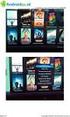 Handleiding Live TV kijken Met Multiscreen TV kunt u televisiekijken op uw tablet, smartphone, laptop en pc. INHOUDSOPGAVE Multiscreen TV gebruikersnaam en wachtwoord ophalen... 2 Multiscreen TV installeren
Handleiding Live TV kijken Met Multiscreen TV kunt u televisiekijken op uw tablet, smartphone, laptop en pc. INHOUDSOPGAVE Multiscreen TV gebruikersnaam en wachtwoord ophalen... 2 Multiscreen TV installeren
Ziggo Digitale Ontvanger stap 1: installeren
 Ziggo Digitale Ontvanger stap 1: installeren Inhoudsopgave Stap 1 De Digitale Ontvanger aansluiten 5 Stap 2 De Digitale Ontvanger instellen 10 Bijlage 1 Problemen tijdens het installeren 15 Inhoudsopgave
Ziggo Digitale Ontvanger stap 1: installeren Inhoudsopgave Stap 1 De Digitale Ontvanger aansluiten 5 Stap 2 De Digitale Ontvanger instellen 10 Bijlage 1 Problemen tijdens het installeren 15 Inhoudsopgave
Handleiding Multiscreen TV
 Handleiding Multiscreen TV Met Multiscreen TV kunt u televisiekijken op uw tablet, smartphone, laptop en pc. INHOUDSOPGAVE Multiscreen TV gebruikersnaam en wachtwoord ophalen... 2 Multiscreen TV installeren
Handleiding Multiscreen TV Met Multiscreen TV kunt u televisiekijken op uw tablet, smartphone, laptop en pc. INHOUDSOPGAVE Multiscreen TV gebruikersnaam en wachtwoord ophalen... 2 Multiscreen TV installeren
Installatiehandleiding CAI. Datum: 07-09-2012
 Installatiehandleiding CAI Datum: 07-09-2012 Inhoudsopgave Inhoud installatiepakket Solcon Internet en Telefonie...3 STAP 1 Sluit uw router aan... 4 STAP 2 Sluit uw computer aan... 4 STAP 3 Sluit uw telefoontoestel
Installatiehandleiding CAI Datum: 07-09-2012 Inhoudsopgave Inhoud installatiepakket Solcon Internet en Telefonie...3 STAP 1 Sluit uw router aan... 4 STAP 2 Sluit uw computer aan... 4 STAP 3 Sluit uw telefoontoestel
Gebruikshandleiding Glaspakket
 Gebruikshandleiding Glaspakket Krimpen aan den IJssel & Loenen aan de Vecht e.o. Goede uitleg is nooit weg. Ondanks alle aan deze handleiding bestede zorg kan Caiway geen aansprakelijkheid aanvaarden voor
Gebruikshandleiding Glaspakket Krimpen aan den IJssel & Loenen aan de Vecht e.o. Goede uitleg is nooit weg. Ondanks alle aan deze handleiding bestede zorg kan Caiway geen aansprakelijkheid aanvaarden voor
Gebruikshandleiding ASUS RT-AC68U
 Gebruikshandleiding ASUS RT-AC68U Dat is handig. Alles wat u moet weten over Wifi. Ik kijk vooruit. Ondanks alle aan deze handleiding bestede zorg kan Caiway geen aansprakelijkheid aanvaarden voor schade
Gebruikshandleiding ASUS RT-AC68U Dat is handig. Alles wat u moet weten over Wifi. Ik kijk vooruit. Ondanks alle aan deze handleiding bestede zorg kan Caiway geen aansprakelijkheid aanvaarden voor schade
Gebruikshandleiding Alles-in-1 HD
 Gebruikshandleiding Alles-in-1 HD Goede uitleg is nooit weg. Ik kijk vooruit. Ondanks alle aan deze handleiding bestede zorg kan Caiway geen aansprakelijkheid aanvaarden voor schade die het gevolg is van
Gebruikshandleiding Alles-in-1 HD Goede uitleg is nooit weg. Ik kijk vooruit. Ondanks alle aan deze handleiding bestede zorg kan Caiway geen aansprakelijkheid aanvaarden voor schade die het gevolg is van
CBizz Handleiding Omruilen Kabelmodem Versie: 1.3
 CBizz Handleiding Omruilen Kabelmodem Versie: 1.3 Handleiding Omruilen Kabelmodem Pagina 1 van 7 Inhoudsopgave 1. Controleer de inhoud.... 3 2. Sluit het nieuwe modem aan.... 4 3. Het nieuwe modem activeren....
CBizz Handleiding Omruilen Kabelmodem Versie: 1.3 Handleiding Omruilen Kabelmodem Pagina 1 van 7 Inhoudsopgave 1. Controleer de inhoud.... 3 2. Sluit het nieuwe modem aan.... 4 3. Het nieuwe modem activeren....
Installatiehandleiding Wi-Fi modem (EPC3925)
 Installatiehandleiding Wi-Fi modem (EPC3925) 2 Inhoudsopgave Stap 1 Het oude kabelmodem afkoppelen 6 Stap 2 Het nieuwe Wi-Fi modem aansluiten 7 Stap 3 Het nieuwe Wi-Fi modem aanmelden 8 Stap 4 Het nieuwe
Installatiehandleiding Wi-Fi modem (EPC3925) 2 Inhoudsopgave Stap 1 Het oude kabelmodem afkoppelen 6 Stap 2 Het nieuwe Wi-Fi modem aansluiten 7 Stap 3 Het nieuwe Wi-Fi modem aanmelden 8 Stap 4 Het nieuwe
Vervangend modem aansluiten
 Vervangend modem aansluiten Inhoudsopgave Het plaatsen 4 Stap Je oude Connectbox verwijderen 5 Stap De Connectbox plaatsen 6 Stap 3 De Connectbox aansluiten 7 Stap 4 Wifi-verbinding maken 0 Stap 5 Controleer
Vervangend modem aansluiten Inhoudsopgave Het plaatsen 4 Stap Je oude Connectbox verwijderen 5 Stap De Connectbox plaatsen 6 Stap 3 De Connectbox aansluiten 7 Stap 4 Wifi-verbinding maken 0 Stap 5 Controleer
Handleiding Video on Demand
 Handleiding Video on Demand Met Video on Demand kunt u films bestellen bij Videoland en Pathé Thuis en deze direct op uw televisie kijken. Pathé Thuis instellen... 1 Pathé Thuis gebruiken... 2 Videoland
Handleiding Video on Demand Met Video on Demand kunt u films bestellen bij Videoland en Pathé Thuis en deze direct op uw televisie kijken. Pathé Thuis instellen... 1 Pathé Thuis gebruiken... 2 Videoland
INSTALLATIEHULP TV, GLASVEZEL INTERNET EN BELLEN
 INSTALLATIEHULP TV, GLASVEZEL INTERNET EN BELLEN INHOUD DIT ZIT IN HET INSTALLATIEPAKKET 04 AANSLUITEN GLASVEZEL INTERNET 05 AANSLUITEN TV-ONTVANGER 07 OPTIE 1 TV-ontvanger aansluiten via vaste internetaansluiting
INSTALLATIEHULP TV, GLASVEZEL INTERNET EN BELLEN INHOUD DIT ZIT IN HET INSTALLATIEPAKKET 04 AANSLUITEN GLASVEZEL INTERNET 05 AANSLUITEN TV-ONTVANGER 07 OPTIE 1 TV-ontvanger aansluiten via vaste internetaansluiting
Alles in 1 Glasvezel. Handleiding. Type 3. Genexis P1090. AVM FRITZ!Box Amino A140. solcon.nl
 Alles in 1 Glasvezel Type 3 Genexis P1090 AVM FRITZ!Box 7560 Amino A140 Handleiding solcon.nl INHOUD AVM FRITZ!Box 7560 modem, internet aansluiten pag. 3,4 Internet aansluiten pag. 5 Eenvoudig aansluiten
Alles in 1 Glasvezel Type 3 Genexis P1090 AVM FRITZ!Box 7560 Amino A140 Handleiding solcon.nl INHOUD AVM FRITZ!Box 7560 modem, internet aansluiten pag. 3,4 Internet aansluiten pag. 5 Eenvoudig aansluiten
Alles in 1 Glasvezel. Handleiding. Type 3. Genexis P1090. AVM FRITZ!Box Amino Aria 610. solcon.nl
 Alles in 1 Glasvezel Type 3 Genexis P1090 AVM FRITZ!Box 7560 Amino Aria 610 Handleiding solcon.nl INHOUD AVM FRITZ!Box 7560 modem, internet aansluiten pag. 3,4 Internet aansluiten pag. 5 Eenvoudig aansluiten
Alles in 1 Glasvezel Type 3 Genexis P1090 AVM FRITZ!Box 7560 Amino Aria 610 Handleiding solcon.nl INHOUD AVM FRITZ!Box 7560 modem, internet aansluiten pag. 3,4 Internet aansluiten pag. 5 Eenvoudig aansluiten
Samen zorgen we voor een soepele installatie. Internet, TV en Bellen in 6 stappen
 Samen zorgen we voor een soepele installatie Internet, TV en Bellen in 6 stappen Nog even en je geniet van Internet, TV en Bellen van Telfort. Met deze handleiding helpen we je in 6 stappen met de installatie.
Samen zorgen we voor een soepele installatie Internet, TV en Bellen in 6 stappen Nog even en je geniet van Internet, TV en Bellen van Telfort. Met deze handleiding helpen we je in 6 stappen met de installatie.
INSTALLATIEHULP TV - INTERNET - BELLEN
 INSTALLATIEHULP TV - INTERNET - BELLEN INHOUD DIT ZIT IN HET INSTALLATIEPAKKET 04 AANSLUITEN INTERNET 05 OPTIE 1 Verbinding maken met het modem - via kabel 08 OPTIE 2 Verbinding maken met het modem -
INSTALLATIEHULP TV - INTERNET - BELLEN INHOUD DIT ZIT IN HET INSTALLATIEPAKKET 04 AANSLUITEN INTERNET 05 OPTIE 1 Verbinding maken met het modem - via kabel 08 OPTIE 2 Verbinding maken met het modem -
Alles in 1 Glasvezel. Handleiding. Type 4. Genexis P1090. AVM FRITZ!Box Amino A140. solcon.nl
 Alles in 1 Glasvezel Type 4 Genexis P1090 AVM FRITZ!Box 7560 Amino A140 Handleiding solcon.nl INHOUD Aansluiten Genexis Element - P1090 media converter op Reggefiber glasvezelaansluitpunt pag. 3 AVM FRITZ!Box
Alles in 1 Glasvezel Type 4 Genexis P1090 AVM FRITZ!Box 7560 Amino A140 Handleiding solcon.nl INHOUD Aansluiten Genexis Element - P1090 media converter op Reggefiber glasvezelaansluitpunt pag. 3 AVM FRITZ!Box
Alles in 1 Glasvezel. Handleiding. Type 4. Genexis P1090. AVM FRITZ!Box Amino Aria 610. solcon.nl
 Alles in 1 Glasvezel Type 4 Genexis P1090 AVM FRITZ!Box 7560 Amino Aria 610 Handleiding solcon.nl INHOUD Aansluiten Genexis Element - P1090 media converter op Reggefiber glasvezelaansluitpunt pag. 3 AVM
Alles in 1 Glasvezel Type 4 Genexis P1090 AVM FRITZ!Box 7560 Amino Aria 610 Handleiding solcon.nl INHOUD Aansluiten Genexis Element - P1090 media converter op Reggefiber glasvezelaansluitpunt pag. 3 AVM
Alles in 1 Glasvezel. Handleiding. Type 5. AVM FRITZ!Box v2. Amino Aria 610. Genexis P1022/P1090/P1132. solcon.nl
 Alles in 1 Glasvezel Type 5 Genexis P1022/P1090/P1132 AVM FRITZ!Box 7360 - v2 Amino Aria 610 Handleiding solcon.nl INHOUD AVM FRITZ!Box 7360 - v2 modem, Internet aansluiten pag. 4 Eenvoudig aansluiten
Alles in 1 Glasvezel Type 5 Genexis P1022/P1090/P1132 AVM FRITZ!Box 7360 - v2 Amino Aria 610 Handleiding solcon.nl INHOUD AVM FRITZ!Box 7360 - v2 modem, Internet aansluiten pag. 4 Eenvoudig aansluiten
Televisie. Aansluiten. Coax-adapter
 Televisie Aansluiten Coax-adapter Uw TV-ontvanger aansluiten op het modem, zonder kabels te vervangen. Door hem aan te sluiten op de al aanwezige Coax-kabel. Klinkt goed. En is eenvoudig. Met een Coaxadapter
Televisie Aansluiten Coax-adapter Uw TV-ontvanger aansluiten op het modem, zonder kabels te vervangen. Door hem aan te sluiten op de al aanwezige Coax-kabel. Klinkt goed. En is eenvoudig. Met een Coaxadapter
Installatieoverzicht. Stap 1: Sluit uw router aan. Stap 2: Sluit uw computer aan. Stap 3: Sluit uw telefoontoestel aan op de router
 Installatieoverzicht Stap 1: Sluit uw router aan Stap 2: Sluit uw computer aan Stap 3: Sluit uw telefoontoestel aan op de router Stap 4: Test uw telefoon en/of internetverbinding Stap 5: Maak uw TV kabels
Installatieoverzicht Stap 1: Sluit uw router aan Stap 2: Sluit uw computer aan Stap 3: Sluit uw telefoontoestel aan op de router Stap 4: Test uw telefoon en/of internetverbinding Stap 5: Maak uw TV kabels
INSTALLATIEHULP TV - INTERNET - BELLEN
 INSTALLATIEHULP TV - INTERNET - BELLEN INHOUD DIT ZIT IN HET INSTALLATIEPAKKET 04 AANSLUITEN INTERNET 05 OPTIE 1 Verbinding maken met het modem - via kabel 08 OPTIE 2 Verbinding maken met het modem - via
INSTALLATIEHULP TV - INTERNET - BELLEN INHOUD DIT ZIT IN HET INSTALLATIEPAKKET 04 AANSLUITEN INTERNET 05 OPTIE 1 Verbinding maken met het modem - via kabel 08 OPTIE 2 Verbinding maken met het modem - via
INSTALLATIEHULP TV, INTERNET EN BELLEN
 INSTALLATIEHULP TV, INTERNET EN BELLEN INHOUD Dit zit in het installatiepakket 04 Aansluiten Internet 05 Aansluiten TV-Ontvanger Instellen TV-Ontvanger 07 08 Aansluiten Telefonie 09 Installatie Youfone
INSTALLATIEHULP TV, INTERNET EN BELLEN INHOUD Dit zit in het installatiepakket 04 Aansluiten Internet 05 Aansluiten TV-Ontvanger Instellen TV-Ontvanger 07 08 Aansluiten Telefonie 09 Installatie Youfone
Modem. Aansluitkaart Experia Box v10. Start. In 5 stappen, online, tv-kijken en bellen.
 Modem Start Aansluitkaart Experia Box v10 In 5 stappen, online, tv-kijken en bellen. Stap 1 Hoofdaansluiting vaststellen Doorloop eerst de Checklist vóór het aansluiten voordat je van start gaat. Bepaal
Modem Start Aansluitkaart Experia Box v10 In 5 stappen, online, tv-kijken en bellen. Stap 1 Hoofdaansluiting vaststellen Doorloop eerst de Checklist vóór het aansluiten voordat je van start gaat. Bepaal
Alles in 1 Glasvezel. Handleiding. Type 1. Genexis NT. AVM FRITZ!Box Amino Aria 610. solcon.nl
 Alles in 1 Glasvezel Type 1 Genexis NT AVM FRITZ!Box 7560 Amino Aria 610 Handleiding solcon.nl 2 INHOUD AVM FRITZ!Box 7560 modem, internet aansluiten pag. 4,5 Eenvoudig aansluiten van uw TV-ontvanger(s)
Alles in 1 Glasvezel Type 1 Genexis NT AVM FRITZ!Box 7560 Amino Aria 610 Handleiding solcon.nl 2 INHOUD AVM FRITZ!Box 7560 modem, internet aansluiten pag. 4,5 Eenvoudig aansluiten van uw TV-ontvanger(s)
INSTALLATIEHULP TV, GLASVEZEL INTERNET EN BELLEN
 INSTALLATIEHULP TV, GLASVEZEL INTERNET EN BELLEN INHOUD Dit zit in het installatiepakket 04 Aansluiten Glasvezel Internet 05 Aansluiten TV-Ontvanger Instellen TV-Ontvanger 07 08 Aansluiten Telefonie 09
INSTALLATIEHULP TV, GLASVEZEL INTERNET EN BELLEN INHOUD Dit zit in het installatiepakket 04 Aansluiten Glasvezel Internet 05 Aansluiten TV-Ontvanger Instellen TV-Ontvanger 07 08 Aansluiten Telefonie 09
Alles in 1 DSL. Handleiding. DSL - Analoog. solcon.nl
 Alles in 1 DSL DSL - Analoog Handleiding solcon.nl FOTO INHOUD FRITZ!Box 7560 modem, Internet aansluiten pag. 4,5 Eenvoudig aansluiten van uw TV-ontvanger(s) pag. 6 Functies van de afstandsbediening (type
Alles in 1 DSL DSL - Analoog Handleiding solcon.nl FOTO INHOUD FRITZ!Box 7560 modem, Internet aansluiten pag. 4,5 Eenvoudig aansluiten van uw TV-ontvanger(s) pag. 6 Functies van de afstandsbediening (type
Handleiding Video on Demand
 Handleiding Video on Demand Met Video on Demand kunt u films bestellen bij Videoland en Pathé Thuis en deze direct op uw televisie kijken. Pathé Thuis instellen... 1 Pathé Thuis gebruiken... 2 Videoland
Handleiding Video on Demand Met Video on Demand kunt u films bestellen bij Videoland en Pathé Thuis en deze direct op uw televisie kijken. Pathé Thuis instellen... 1 Pathé Thuis gebruiken... 2 Videoland
GEWOON DUIDELIJK. HANDIGE TIPS OVER HET GEBRUIK VAN DE DIENSTEN EN OPLOSSINGEN VOOR PROBLEMEN.
 Gebruikshandleiding GEWOON DUIDELIJK. HANDIGE TIPS OVER HET GEBRUIK VAN DE DIENSTEN EN OPLOSSINGEN VOOR PROBLEMEN. ALLES OVER HET GEBRUIK EN VEELVOORKOMENDE VRAGEN WELKOM BIJ CAIWAY. Hartelijk dank voor
Gebruikshandleiding GEWOON DUIDELIJK. HANDIGE TIPS OVER HET GEBRUIK VAN DE DIENSTEN EN OPLOSSINGEN VOOR PROBLEMEN. ALLES OVER HET GEBRUIK EN VEELVOORKOMENDE VRAGEN WELKOM BIJ CAIWAY. Hartelijk dank voor
Alles in 1 DSL. Handleiding. DSL - Analoog. AVM FRITZ!Box Amino Aria 610. solcon.nl
 Alles in 1 DSL DSL - Analoog AVM FRITZ!Box 7560 Amino Aria 610 Handleiding solcon.nl FOTO INHOUD AVM FRITZ!Box 7560 modem, Internet aansluiten pag. 4,5 Eenvoudig aansluiten van uw TV-ontvanger(s) pag.
Alles in 1 DSL DSL - Analoog AVM FRITZ!Box 7560 Amino Aria 610 Handleiding solcon.nl FOTO INHOUD AVM FRITZ!Box 7560 modem, Internet aansluiten pag. 4,5 Eenvoudig aansluiten van uw TV-ontvanger(s) pag.
Modem. Aansluitkaart Experia Box v10a. Start. In 5 stappen, online, tv-kijken en bellen.
 Modem Start Aansluitkaart Experia Box v10a In 5 stappen, online, tv-kijken en bellen. Stap 1 Hoofdaansluiting vaststellen Doorloop eerst de Checklist vóór het aansluiten voordat je van start gaat. Bepaal
Modem Start Aansluitkaart Experia Box v10a In 5 stappen, online, tv-kijken en bellen. Stap 1 Hoofdaansluiting vaststellen Doorloop eerst de Checklist vóór het aansluiten voordat je van start gaat. Bepaal
Alles in 1 Glasvezel. Handleiding. FRITZ!Box Type 1. Genexis NT. solcon.nl
 Alles in 1 Glasvezel FRITZ!Box 7560 Type 1 Genexis NT Handleiding solcon.nl 2 INHOUD FRITZ!Box 7560 modem, internet aansluiten pag. 4,5 Eenvoudig aansluiten van uw TV-ontvanger(s) pag. 6 Functies van de
Alles in 1 Glasvezel FRITZ!Box 7560 Type 1 Genexis NT Handleiding solcon.nl 2 INHOUD FRITZ!Box 7560 modem, internet aansluiten pag. 4,5 Eenvoudig aansluiten van uw TV-ontvanger(s) pag. 6 Functies van de
Alles in 1 Glasvezel. Handleiding. Type 1. Genexis NT. AVM FRITZ!Box v2. Amino A140. solcon.nl
 Alles in 1 Glasvezel Type 1 Genexis NT AVM FRITZ!Box 7360 - v2 Amino A140 Handleiding solcon.nl 2 INHOUD AVM FRITZ!Box 7360 - v2 modem, internet aansluiten pag. 4,5 Eenvoudig aansluiten van uw TV-ontvanger(s)
Alles in 1 Glasvezel Type 1 Genexis NT AVM FRITZ!Box 7360 - v2 Amino A140 Handleiding solcon.nl 2 INHOUD AVM FRITZ!Box 7360 - v2 modem, internet aansluiten pag. 4,5 Eenvoudig aansluiten van uw TV-ontvanger(s)
Installatieoverzicht. Om Solcon CAI te installeren, doorloopt u de volgende stappen:
 1 Installatieoverzicht Om Solcon CAI te installeren, doorloopt u de volgende stappen: Heeft u alleen Internet besteld? Volg dan stap 1, 2 en 4 en lees de instructie in hoofdstuk 1. Heeft u Internet en
1 Installatieoverzicht Om Solcon CAI te installeren, doorloopt u de volgende stappen: Heeft u alleen Internet besteld? Volg dan stap 1, 2 en 4 en lees de instructie in hoofdstuk 1. Heeft u Internet en
Gebruikshandleiding. Alles-in-1 HD
 Gebruikshandleiding Alles-in-1 HD Ondanks alle aan deze handleiding bestede zorg kan Caiway geen aansprakelijkheid aanvaarden voor schade die het gevolg is van enige onvolkomenheden of fouten in deze uitgave.
Gebruikshandleiding Alles-in-1 HD Ondanks alle aan deze handleiding bestede zorg kan Caiway geen aansprakelijkheid aanvaarden voor schade die het gevolg is van enige onvolkomenheden of fouten in deze uitgave.
Alles in 1 Glasvezel. Handleiding. FRITZ!Box v2. Type 5. Genexis P1022/P1090/P1132. solcon.nl
 Alles in 1 Glasvezel FRITZ!Box 7360 - v2 Type 5 Genexis P1022/P1090/P1132 Handleiding solcon.nl INHOUD FRITZ!Box 7360 - v2 modem, Internet aansluiten pag. 4 Eenvoudig aansluiten van uw TV-ontvanger pag.
Alles in 1 Glasvezel FRITZ!Box 7360 - v2 Type 5 Genexis P1022/P1090/P1132 Handleiding solcon.nl INHOUD FRITZ!Box 7360 - v2 modem, Internet aansluiten pag. 4 Eenvoudig aansluiten van uw TV-ontvanger pag.
INSTALLATIEHULP ALLES-IN-1 GLASVEZEL
 INSTALLATIEHULP ALLES-IN-1 GLASVEZEL INHOUD Dit zit in het installatiepakket 04 Aansluiten Glasvezel Internet 05 Aansluiten TV-Ontvanger 07 Installatie Youfone TV App 10 Aansluiten Telefonie 11 3 DIT
INSTALLATIEHULP ALLES-IN-1 GLASVEZEL INHOUD Dit zit in het installatiepakket 04 Aansluiten Glasvezel Internet 05 Aansluiten TV-Ontvanger 07 Installatie Youfone TV App 10 Aansluiten Telefonie 11 3 DIT
Optibel Breedband Telefonie Installatie- en Gebruikershandleiding SPA-2102
 Optibel Breedband Telefonie Installatie- en Gebruikershandleiding SPA-2102 Gefeliciteerd met uw keuze voor Optibel telefonie. We hopen dat u tevreden zult zijn met onze service en zien er naar uit de komende
Optibel Breedband Telefonie Installatie- en Gebruikershandleiding SPA-2102 Gefeliciteerd met uw keuze voor Optibel telefonie. We hopen dat u tevreden zult zijn met onze service en zien er naar uit de komende
Alles in 1 Glasvezel. Handleiding. FRITZ!Box Type 4. Genexis P1090. solcon.nl
 Alles in 1 Glasvezel FRITZ!Box 7560 Type 4 Genexis P1090 Handleiding solcon.nl INHOUD Aansluiten Genexis Element - P1090 media converter op Reggefiber glasvezelaansluitpunt pag. 3 FRITZ!Box 7560 modem,
Alles in 1 Glasvezel FRITZ!Box 7560 Type 4 Genexis P1090 Handleiding solcon.nl INHOUD Aansluiten Genexis Element - P1090 media converter op Reggefiber glasvezelaansluitpunt pag. 3 FRITZ!Box 7560 modem,
Alles in 1 Glasvezel. Handleiding. Type 2. Genexis OCG AVM FRITZ!Box Amino Aria 610. solcon.nl
 Alles in 1 Glasvezel Type 2 Genexis OCG - 1012 AVM FRITZ!Box 7560 Amino Aria 610 Handleiding solcon.nl INHOUD AVM FRITZ!Box 7560 modem, internet aansluiten pag. 3, 4 Internet aansluiten pag. 5 Eenvoudig
Alles in 1 Glasvezel Type 2 Genexis OCG - 1012 AVM FRITZ!Box 7560 Amino Aria 610 Handleiding solcon.nl INHOUD AVM FRITZ!Box 7560 modem, internet aansluiten pag. 3, 4 Internet aansluiten pag. 5 Eenvoudig
JE KAN HET ZELF. Installatiehandleiding Internet tot 20Mb/s of Internet tot 20 Mb/s & Bellen
 JE KAN HET ZELF Installatiehandleiding Internet tot 0Mb/s of Internet tot 0 Mb/s & Bellen Power. HEB JE ALLES? Onderdelen in het pakket POTS/ splitter MODEM LIJN TELEFOON x Status DSL INET Line Push and
JE KAN HET ZELF Installatiehandleiding Internet tot 0Mb/s of Internet tot 0 Mb/s & Bellen Power. HEB JE ALLES? Onderdelen in het pakket POTS/ splitter MODEM LIJN TELEFOON x Status DSL INET Line Push and
